[Nuevo] 4 formas de importar fotos del iPhone 17 a Mac
La mejor manera de ahorrar espacio de almacenamiento en tu iPhone es importar fotos desde tu iPhone a tu Mac. Esto se debe a que las fotos y los vídeos siempre ocupan más espacio que otros archivos. Por lo tanto, es mejor transferir algunos archivos multimedia a su Mac en lugar de guardarlos en su iPhone. Además, también puede realizar otras actividades de edición, como convertir, comprimir y administrar archivos multimedia. Con la publicación, aprenderá cómo importar fotos desde iPhone a Mac de cuatro maneras.
Lista de guías
Parte 1: La mejor manera de importar todas las fotos desde iPhone a Mac rápidamente Parte 2: 3 formas de importar fotos desde iPhone a Mac sin USB Parte 3: Preguntas frecuentes sobre cómo importar fotos desde iPhone a MacParte 1: La mejor manera de importar todas las fotos desde iPhone a Mac rápidamente
La forma más rápida de importar todas las fotos desde tu iPhone a tu Mac es usar AnyRec PhoneMover. Este software tiene una interfaz intuitiva donde puede seleccionar varios archivos para transferirlos en Windows, Mac, iPhone, Android y más. Admite mover datos importantes, incluidos calendarios, mensajes de texto, imágenes, etc. Puede hacer una copia de seguridad de una lista de contactos completa en su teléfono inteligente sin almacenarla en iCloud o iTunes. Intentar AnyRec PhoneMover para transferir datos a alta velocidad en Windows si compró un nuevo iPhone 17 y desea ahorrar espacio.

Transfiera todas las fotos o las seleccionadas desde iPhone a Mac rápidamente.
Elimina duplicados, crea nuevos álbumes y organiza fotos del iPhone.
Conecte iPhone a Mac con códigos USB y QR.
Compatible con los últimos iPhone 17 y iOS 26.
Descarga segura
Paso 1.Vaya al sitio web oficial de AnyRec y descargue PhoneMover. Una vez instalada en su dispositivo, abra su iPhone y descargue la aplicación MobieSync desde App Store o Google Play. Inicie los programas para comenzar a transferir. Asegúrese de que los dos dispositivos estén conectados al mismo Wi-Fi.
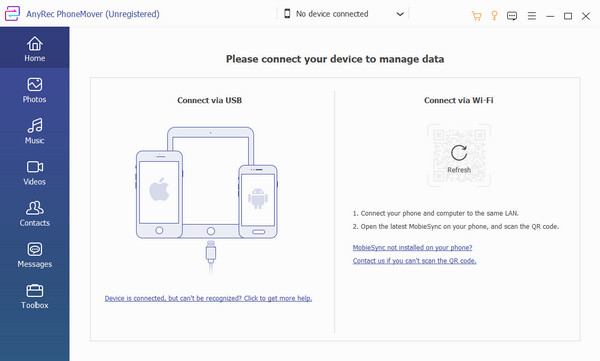
Paso 2.Desde su teléfono inteligente, toque el botón "Conectar a PC" y escanee el código QR del software. También puede utilizar un cable USB para conectar los dos dispositivos. Una vez que la conexión sea exitosa, verá la información de su móvil en la interfaz. Vaya a una de las pestañas del panel izquierdo y seleccione los archivos que desea transferir.
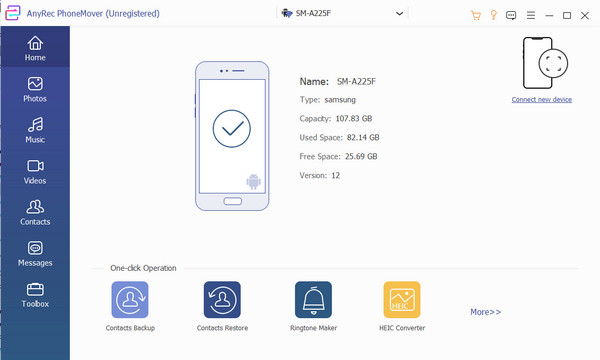
Paso 3.Para conectar su dispositivo Mac, haga clic en el botón "Conectar nuevo dispositivo" y escanee el código QR. Luego, haga clic en el botón "Exportar al dispositivo" para mover las fotos y archivos a Mac. Verifique las otras funciones yendo al menú "Caja de herramientas" de PhoneMover. Pruebe el conversor HEIC o cree un nuevo tono de llamada con sus clips de audio.
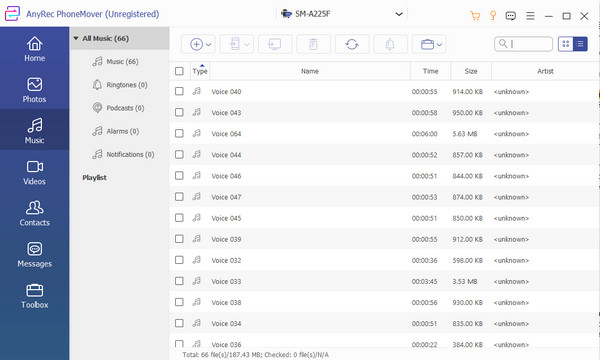
Parte 2: 3 formas de importar fotos desde iPhone a Mac sin USB
Afortunadamente, existen diferentes formas de sincronizar fotos desde iPhone a Mac y todas funcionan bien. Los métodos que se mencionan a continuación pueden ser su alternativa, o puede probar la forma más sencilla de transferir datos. Sin más preámbulos, aquí tienes tres formas efectivas de importar fotos desde iPhone a Mac.
1. Aplicación AirDrop y Fotos
AirDrop es una de las formas más fiables de transferir fotos entre iPhone y Mac. Se configura fácilmente por Wi-Fi o Bluetooth y es una herramienta excelente para todos los dispositivos Apple. Al ser inalámbrico, AirDrop también es ideal para compartir archivos y documentos. Sin embargo, no permite compartir archivos grandes como vídeos y música, y solo es más eficaz con las últimas versiones de iOS. Puedes usar esta función fácilmente en iPhone 17 y iOS 26. Los pasos son los siguientes:
Paso 1.Conecte su iPhone y Mac a una conexión Wi-Fi. Alternativamente, active las funciones de Bluetooth con los dispositivos cerca uno del otro. Asegúrese de que el "Punto de acceso personal" esté desactivado. Verifique el dispositivo receptor si AirDrop está configurado en "Todos", o también puede guardar la dirección de correo electrónico del ID de Apple y guardarla en Contactos.
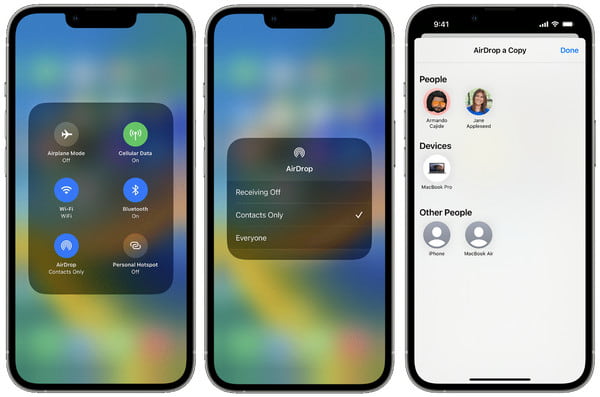
Paso 2.Después de eso, toque el botón "Compartir" y seleccione las fotos de la aplicación Fotos. Toca el botón "AirDrop" y elige el nombre de usuario de Mac. Si el dispositivo receptor tiene su nombre en sus Contactos, verá el perfil y el nombre entre varios dispositivos.
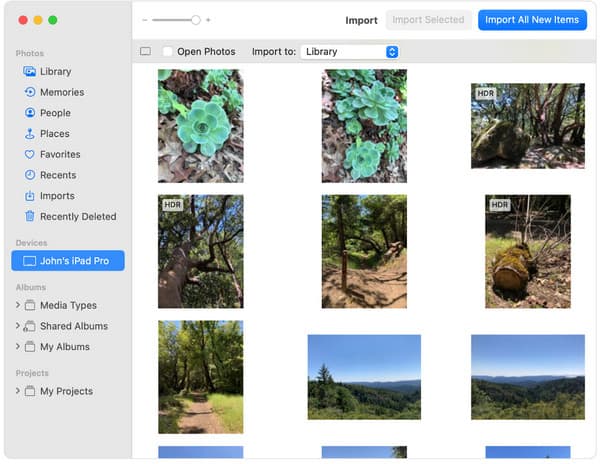
2. iTunes
iTunes es conocido por organizar diversos contenidos multimedia en dispositivos Apple. Ofrece entretenimiento con canciones populares, podcasts, programas de televisión y mucho más. Además, también puedes importar fotos de tu iPhone a tu Mac con una sencilla configuración en iTunes. Lamentablemente, importar de Mac a tu iPhone solo eliminará archivos mediante iTunes. Por lo tanto, si quieres transferir datos desde tu iPhone 17 o tu dispositivo iOS 26, es posible que necesites una alternativa. Los siguientes pasos solo permiten la transferencia de archivos:
Paso 1.Use un cable USB para conectar su iPhone a su Mac, luego inicie la aplicación Fotos en su computadora. La aplicación mostrará la ventana Importar, que contiene el contenido multimedia de su teléfono. Si la ventana no aparece automáticamente, haga clic en el nombre del dispositivo en la barra lateral de Fotos.
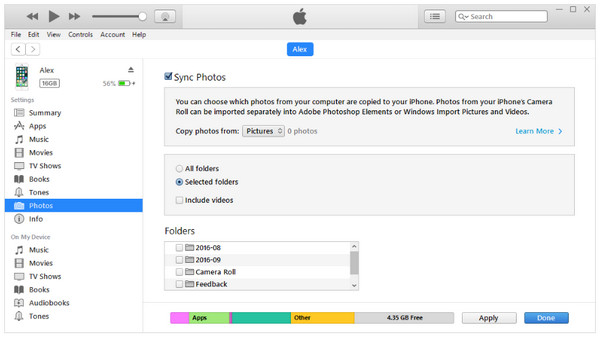
Paso 2.Aparecerá un mensaje en la pantalla de tu iPhone. Toque el botón "Confiar" para continuar. Luego, seleccione un álbum existente o cree una nueva carpeta donde desee guardar los archivos transferidos. Elija las fotos, luego haga clic en el botón "Importado seleccionado". Desconecte los dispositivos una vez finalizada la transferencia.
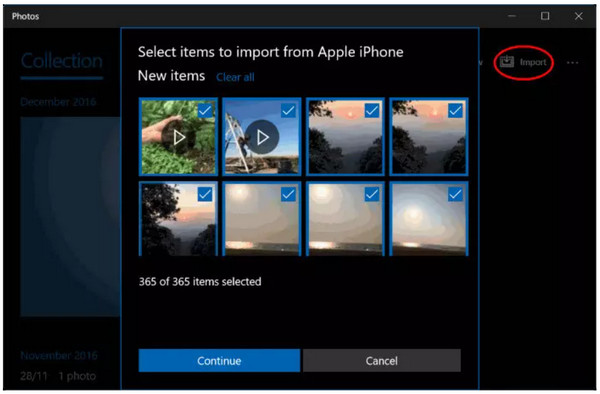
3. Fotos de iCloud
La última forma recomendada de importar fotos de iPhone a Mac es con Fotos de iCloud. La app predeterminada está diseñada para proteger fotos, videos y otros archivos. Recibe actualizaciones periódicas para ofrecer contenido de alta calidad. Es posible que necesites un plan para ampliar tu espacio de almacenamiento. El iPhone 17 y el iOS 26 han actualizado las funciones de Fotos de iCloud; la última versión incluye muchas funciones para compartir y sincronizar. Los pasos básicos para Fotos de iCloud son los siguientes:
Paso 1.Para activar Fotos de iCloud, ve a Configuración y toca tu nombre. En la pestaña iCloud, toque el botón Fotos y active Fotos de iCloud. Todos tus videos e imágenes se cargarán en Fotos de iCloud automáticamente.
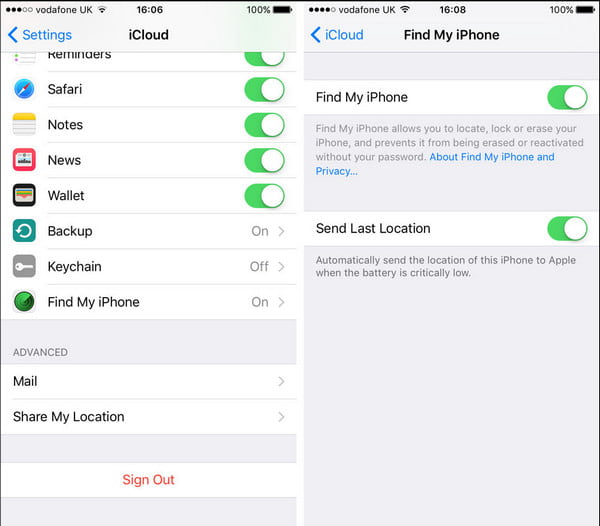
Paso 2.Vaya a iCloud.com en su computadora y haga clic en el botón "Fotos". Elija las imágenes que desee importar. Haga clic y mantenga presionado el botón "Descargar" en la esquina superior derecha. Puedes elegir el formato que prefieras; haga clic en el botón Descargar nuevamente para confirmar la selección.
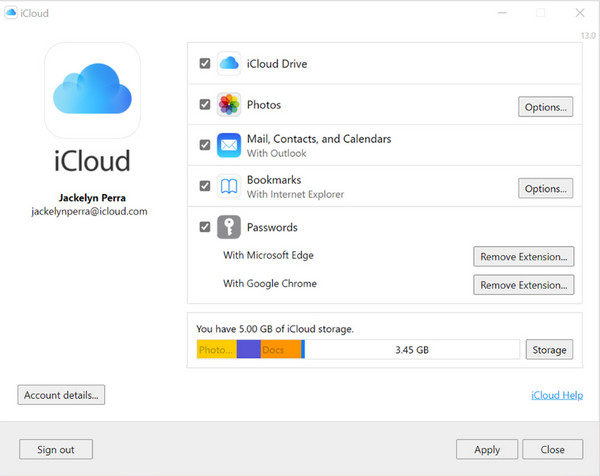
Parte 3: Preguntas frecuentes sobre cómo importar fotos desde iPhone a Mac
-
¿Bajará la calidad al importar fotos desde iPhone a Mac?
La calidad puede disminuir si su Mac no está actualizada. Pero puedes evitar el problema actualizando tu dispositivo o desactivando la configuración HDR.
-
¿La importación de fotos desde iPhone a Mac lleva algún tiempo?
A menos que transfieras un lote de imágenes de alta calidad, el proceso de transferencia puede tardar algún tiempo en finalizar, pero no tardará horas. Puede evitar este problema no importando imágenes ni vídeos por completo y manteniendo la resolución en una calidad media.
-
¿Por qué recibo un error al transferir imágenes?
Una de las posibles causas es el software antiguo de su Mac o el sistema operativo no está actualizado para admitir la transferencia de imágenes. También debe asegurarse de desbloquear su teléfono cuando lo conecte a su Mac inmediatamente después de hacer clic en el botón Confiar.
Conclusión
Sincronizar fotos desde iPhone y Mac le permite ahorrar espacio en su dispositivo móvil. Con las aplicaciones predeterminadas para ayudarte a mover archivos, puedes hacerlo rápidamente cuando quieras. Pero si quieres un proceso rápido, AnyRec PhoneMover superará sus expectativas. Descargue el software haciendo clic en Descarga gratis ¡botón!
Descarga segura
